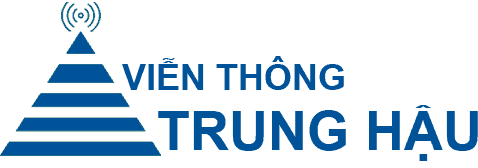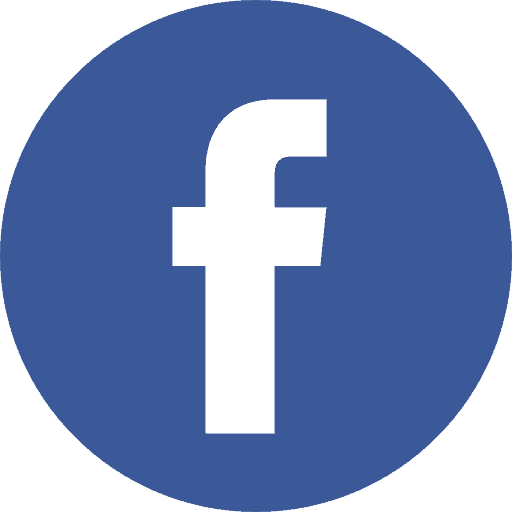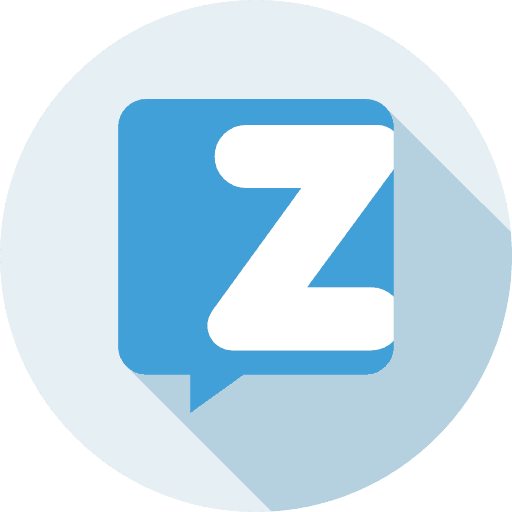No products in the cart.
Các lỗi Thường Gặp, Máy tính - Laptop - Tablet
Cách xóa tài khoản Microsoft trên Win 10 đơn giản nhất
Khi tài khoản Microsoft trên máy tính của bạn không còn sử dụng nữa nên bạn muốn xóa đi để sử dụng tài khoản khác. Tuy nhiên, bạn không biết cách thực hiện như thế nào? Đừng quá lo lắng khi Trung Hậu HCM sẽ bật mí đến các bạn một sốcách xóa tài khoản Microsoft trên Win 10đơn giản và nhanh chóng nhất. Hãy theo dõi ngay sau đây nhé!
Microsoft trên Win 10
Khi thực hiện đóng tài khoản Microsoft, người dùng không thể truy cập vào tài khoản đó để đăng nhập những sản phẩm, dịch vụ đang sử dụng của Microsoft.
Những dịch vụ có liên quan đến tài khoảnMicrosoftcũng bị xóa. Bao gồm như sau:
- Những tài khoản Hotmail, email Outlook, Live và MSN.
- Dữ liệu Xbox Live và GamerTag
- Tệp OneDrive
- Danh bạ và ID Skype
- Giấy phép vô thời hạn đến từ Office kỹ thuật số. Điển hình như Office 2019 Home và Student.
- Tài khoản NuGet.org cũng bị xóa
- Điểm Reward không sử dụng, số dư tài khoản, giấy chứng nhận Microsoft. Gồm có cả những bài kiểm tra được đạt giải hay bản chép lại có liên quan.
Vậy nên trước khi xoá tài khoản Microsoft thì bạn nên kiểm tra kỹ lưỡng trước khi xoá nhé. Bằng cách này, bạn sẽ đảm bảo không bị bỏ lỡ thông tin quan trọng nào trên hệ thống. Hãy đảm bảo rằng bạn tuân thủ đầy đủ quy trình, hướng dẫn để đảm bảo an toàn và bảo mật tối đa cho dữ liệu cá nhân của bạn.
Ngoài ra, quan trọng nhất là bạn không thể chọn lựa chỉ để xóa một dịch vụ cụ thể mà không ảnh hưởng đến các dịch vụ khác. Do đó, hãy thận trọng và suy nghĩ kỹ lưỡng trước khi quyết định xóa tài khoản Microsoft trên Windows 10!
Hướng dẫn cách xóa tài khoản Microsoft trên Win 10 chi tiết
Cách xóa một tài khoản Microsoft trên Win 10 khỏi thiết bị
Để xóa một tài khoản Microsoft trên Win 10 khỏi thiết bị, các bạn hãy thực hiện theo các bước như sau:
Bước 1:Đầu tiên, bạn vàoStart Menurồi chọnSettings.
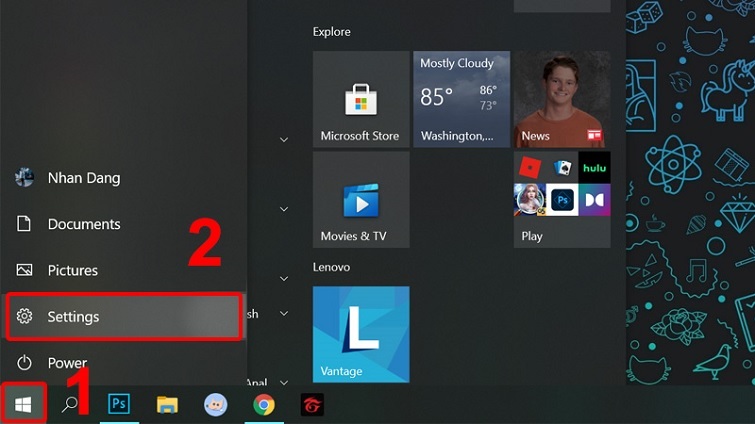
Bước 2:Sau đó, chọn vàoAccounts.
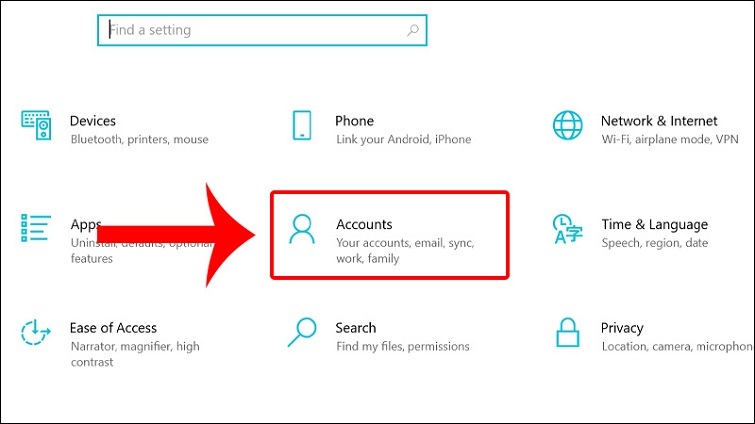
Bước 3:Khi cửa sổ mới hiển thị, bạn chọn tabEmail & accounts.Chọn vào tài khoảnMicrosoftmà bạn muốn xóa khỏiWindows. ChọnManageđể tiếp tục.
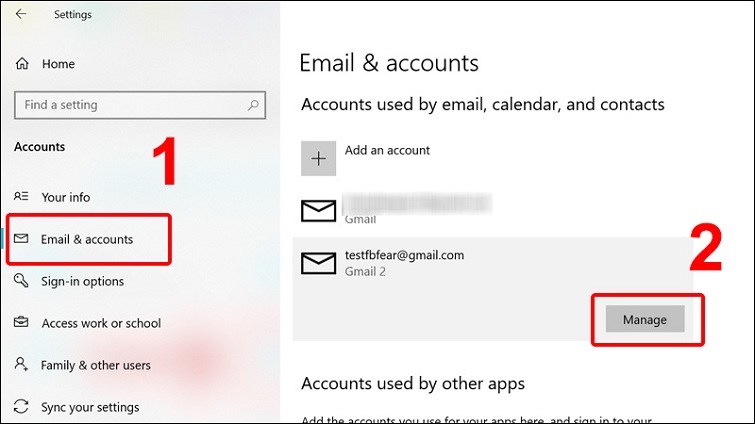
Bước 4:Tiếp theo, bạn chọn mụcDelete account from this device.

Bước 5:Cuối cùng, hãy chọnDeleteđể xác nhận rằng bạn muốn xóa tài khoảnMicrosofttrên Win 10.
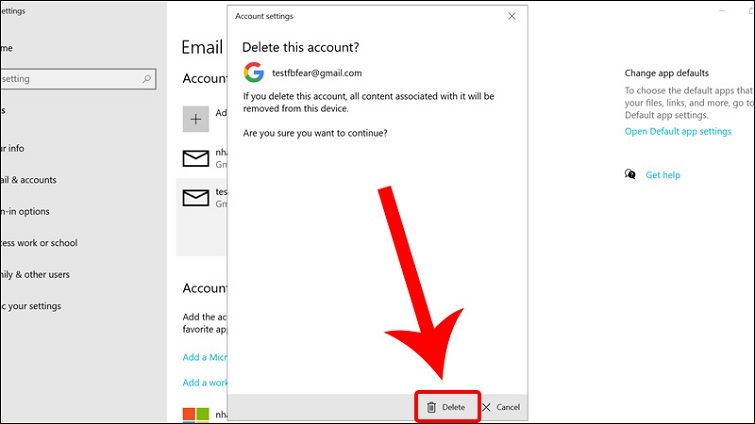
Cách xóa một tài khoản Microsoft được sử dụng bởi các ứng dụng
Trung Hậu – Sửa laptop HCMxin hướng dẫn đến các bạn cách xóa một tài khoản Microsoft được sử dụng bởi các ứng dụng như sau:
Bước 1:Bạn truy cập vàoStart Menuvà chọnSettings.
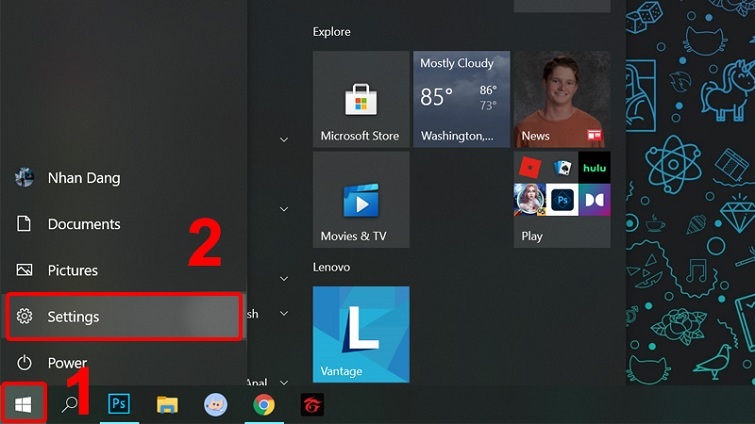
Bước 2:Sau đó, bạn chọnAccounts.
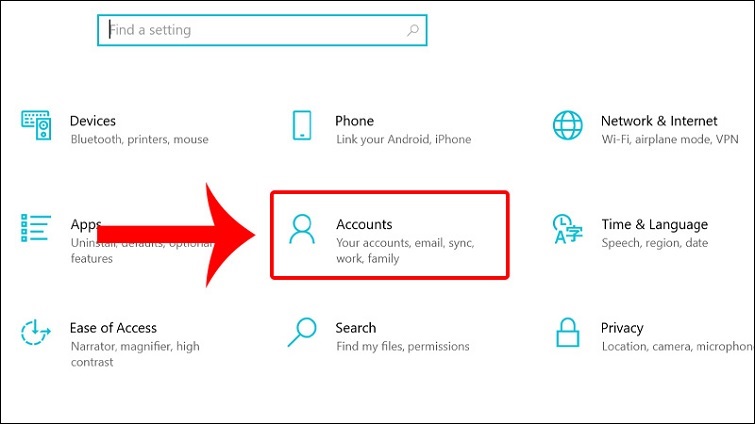
Bước 3:Tại cửa sổ mới, bạn chọn tabEmail & accountsở khung bên trái. Chọn tài khoảnMicrosoftcần xóa rồi chọnRemove.
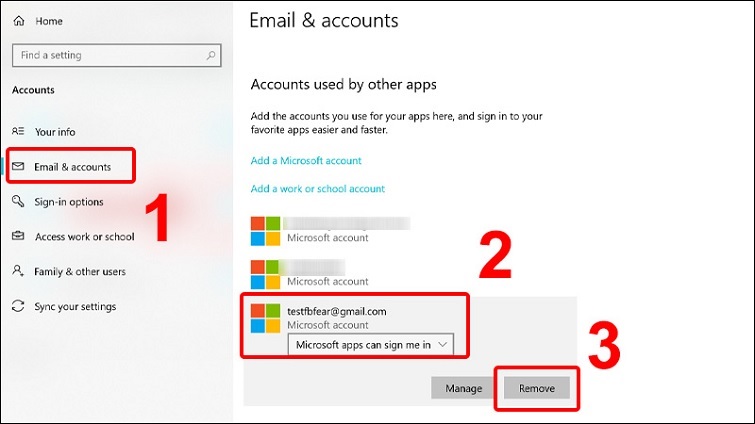
Bước 4:Cuối cùng, bạn nhấn nútYesđể xác nhận bạn muốn xóa tài khoảnMicrosoftđó khỏi Windows 10.
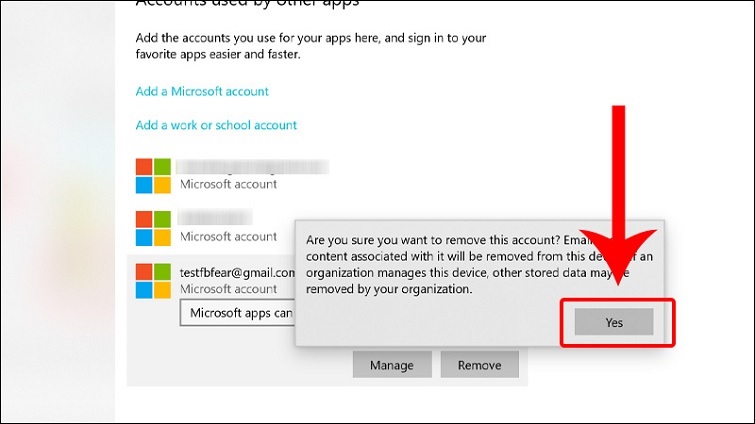
Cách xóa tài khoản Microsoft vĩnh viễn trên trang chủ
Để thực hiện cách xóa tài khoản Microsoft vĩnh viễn trên trang chủ thành công. Bạn hãy tham khảo và tiến hành theo các thao tác sau đây:
Bước 1: Bạn tiến hành truy cập vào trang xóa tài khoản Microsoft thông qua đường dẫn sau đây: //account.live.com/closeaccount.aspx
Có thể bạn phải đăng nhập tài khoản Microsoft để thực hiện.
Bước 2:Khi giao diện mới hiển thị, bạn chọn vào nútTiếp theoở phía dưới bên trái màn hình.
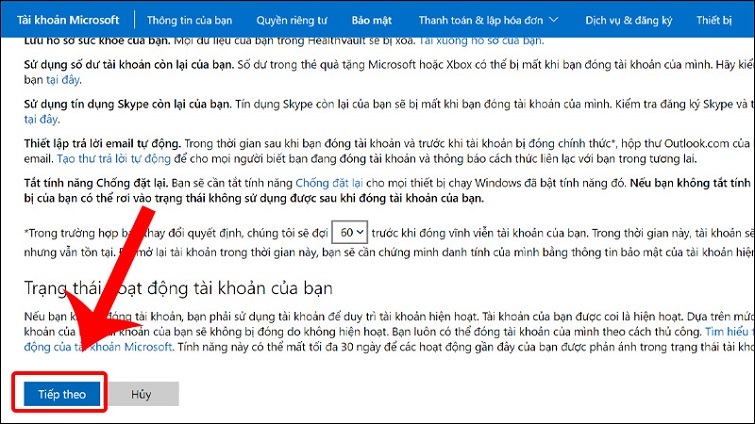
Bước 3: Những ô xuất hiện là những điều khoản, bạn hãy đánh dấu tất cả các ô như hình bên dưới. Đồng thời, hãy chọn lựa rõ ràng về lý do bạn muốn xóa tài khoản Microsoft. Tiếp theo, nhấp vào tùy chọn “Đánh dấu tài khoản để đóng” để tiếp tục quy trình xóa.
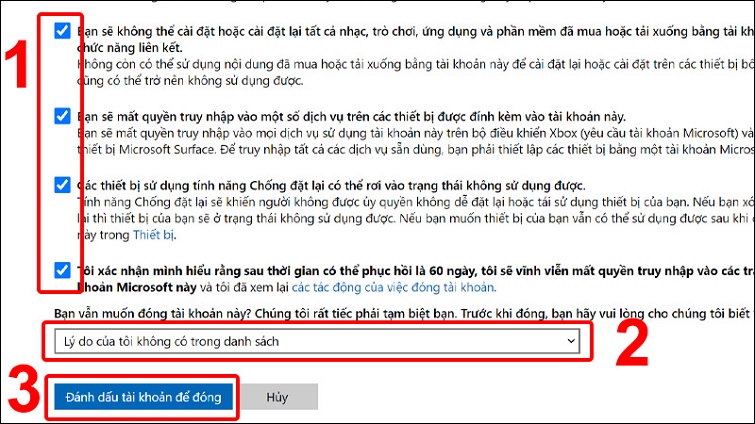
Bước 4:Bạn nhấn vào ô “Hoàn tất” đểcách xóa tài khoản Microsofttrên trang chủ thành công nhé!
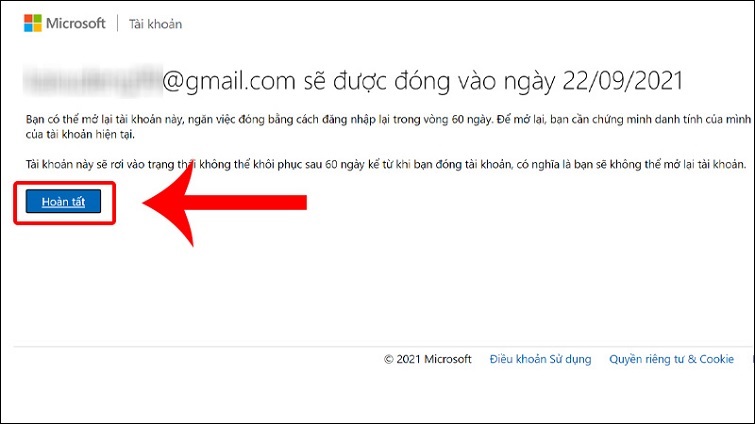
Lưu ý:Sau khi bạn đã thực hiện xong các bước trên đểxóa tài khoản Microsoft trên Win 10thì tài khoản Microsoft của bạn chỉ bị khóa tạm thời. Trong vòng 60 ngày, bạn không khôi phục tài khoản tài khoản thì có thể bị mất vĩnh viễn. Để khôi phục được tài khoản đã xoá, hãy đăng nhập và xác nhận quy trình khôi phục trong khoảng thời gian cho phép này!
Trên đây là những thông tin liên quan về cách xóa tài khoản Microsoft trên Win 10 mà Trung Hậu HCM vừa chia sẻ đến các bạn. Hy vọng rằng những hướng dẫn trên có thể giúp bạn xoá tài khoản Microsoft thành công nhé!